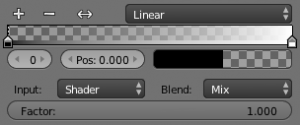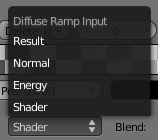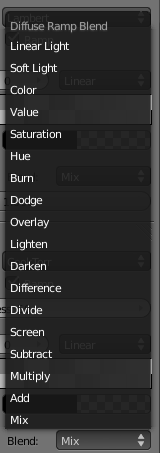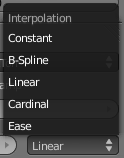Doc:JA/2.6/Manual/Materials/Properties/Ramps
Ramps
Mode: All Modes
Panel: Context Shading → sub-context Material → Ramps
実生活のさまざまな状況 — 肌や金属のような — では、拡散反射と鏡面反射の色が若干変わることがあります。これは表面が受け取るエネルギー量や入射光の角度がベースとなるものです。 Blenderの Ramp Shader オプションでは、 Materialの色の範囲を設定したり、その範囲が表面上でどのように変化するか、そしてどのようにブレンドされて '実際の色' になるかを定義できます(典型的にはマテリアルから、またはテクスチャとして出力される)。
概要
色勾配では、明るい色から暗い色へ、最も強く発光する領域から暗く発光する領域へ、というような単純なブレンドだけでなく、マテリアル全体の色のグラデーションを精密に制御することができます。 発光領域から影の領域までのグラデーションの制御につかう各オプションと同様に、色勾配には '法線' の入力が備わっていて、カメラのほうを向く面からカメラにそっぽを向く面にかけてのグラデーションを定義できます。 これは多くの場合、見る角度に基づいてその色が変化するような、車のメタリック塗料のようなタイプのマテリアルに使用されます。
Blenderのテクスチャ計算はシェーディングの前に行われるので、 Ramp Shader はテクスチャやマテリアルの色を完全に置き換えることもできます。 とはいえ、ミキシングオプションとアルファ値を使用することで、Blenderのマテリアルに、追加のシェーディングレイヤーを作成することは可能です。
オプション
Blender 2.5 では、 拡散 シェーダと 鏡面 シェーダに独立したRampパネルがあり、 ![]() ボタン使用してそれぞれのオンとオフを切り替えることができます。
ボタン使用してそれぞれのオンとオフを切り替えることができます。
デフォルトでは、色勾配パネルは、2つの色を両端に広がっています。 ひとつめ (stop 0) は黒と透明 (Alpha=0) で、ふたつめ (stop 1) は白と不透明 (Alpha=1)です。
カラーストップマーカーの位置の変更は、 (1) カラーバンドでストップマーカーをドラッグする、 (2) ![]() ボックスで Pos 値を変更する、のいずれかの方法で行えます。
ボックスで Pos 値を変更する、のいずれかの方法で行えます。
各マーカーの色とアルファ値は、 ![]() ボックスをクリックして設定できます。
ボックスをクリックして設定できます。
- Input
- 入力メニューには、グラデーションの定義につかう以下のオプションが含まれています:
- Shader
- 色を定義するマテリアルシェーダ (Lambert, CookTorr) によって渡される値。 ここで光の量は、色には影響せず、光の方向にだけ影響します。
- Energy
- Shaderと同様に、ここでもまた光源のエネルギー、色、距離が考慮されます。 照らす光が多くなるときに、これがマテリアルの色を変化させます。
- Normal
- カメラに対して相対的な、表面の法線で、 Ramp Shaderに使用されます。 これはテクスチャでも同様のことが可能ですが、利便性のために追加されました。
- Result
- 前の3つのオプションはすべて、ランプごとに作用しますが、このオプションはすべてのシェーディング計算の最後で動作します。 これはシェーディングを全体を完全に制御でき、全体を 'Toon' スタイルで出力させるといったこともできます。 ここにあるアルファ値を使用すると、マテリアルへ最後の仕上げとして微調整をするときに非常に便利です。
- Blend
- さまざまなブレンドモードのリストになっていて、Inputからの色を色勾配シェーダとブレンドするときに使用できる。
- Factor
- このスライダには、 Inputからの色に対する色勾配シェーダの要素全体が表示されます。
Colorbands
Mode: All Modes
Panel: Context Shading → sub-context Material → Ramps
カラーバンドには多くの色の連続を通した勾配を内包させることもでき(アルファ付き)、各色のスペクトルの特定の位置を越えて作用させることができます。 Colorbandsは、マテリアルとテクスチャの両方で使用され、色の範囲を計算したり表示したりするさまざま場所でも同様に使用されます。
オプション
- Add
- 新しいマークをカラーバンドの中心にデフォルトの色(ニュートラルグレー)で追加します。 新しいマークは、カラーバンド自体で CtrlLMB
 クリックでも追加することができます。これでクリックした位置にマークが追加され、マウスポインタの下にあるものと同じ色になります。
クリックでも追加することができます。これでクリックした位置にマークが追加され、マウスポインタの下にあるものと同じ色になります。 - Delete
- 現在選択されているマークをカラーバンドから削除します。
- F
- カラーバンドを反転します。
- 0
- アクティブなマークの数。 このマークの値は表示されているものの値で、カラーバンドには、アクティブなマークが破線として表示されます。 別のマーカーを選択することもでき、 (1)
 のスライダー矢印を使用する、 (2) 表示されている番号をクリックして色マークの番号を入力する、または (3) カラーバンドのマーカーをLMB
のスライダー矢印を使用する、 (2) 表示されている番号をクリックして色マークの番号を入力する、または (3) カラーバンドのマーカーをLMB  クリックする。
クリックする。
Reordering colors
カラーマークの位置が並び変えられた場合に、自動的に番号が付けなおされ、常に左から 0 で始まり、右にインクリメントするようなります。
|
- Positionスライダの右にあるColorswatchには、アクティブなマークの色が表示されます。 LMB
 クリックするとカラーピッカーが表示され、 そこでカラー(RGB) と透明度 (Alpha) の値を設定できます。
クリックするとカラーピッカーが表示され、 そこでカラー(RGB) と透明度 (Alpha) の値を設定できます。
- Linear
- マーカーの値の間の補間の様々なモードはInterpolationメニューで選択できます:
- Ease
- 二次方程式によってゆるやかにします。
- Cardinal
- 基数。
- Linear
- 線形(デフォルト)。 色間をスムーズに、一貫して遷移させます。
- B-Spline
- B スプライン。
- Constant
- 一定。